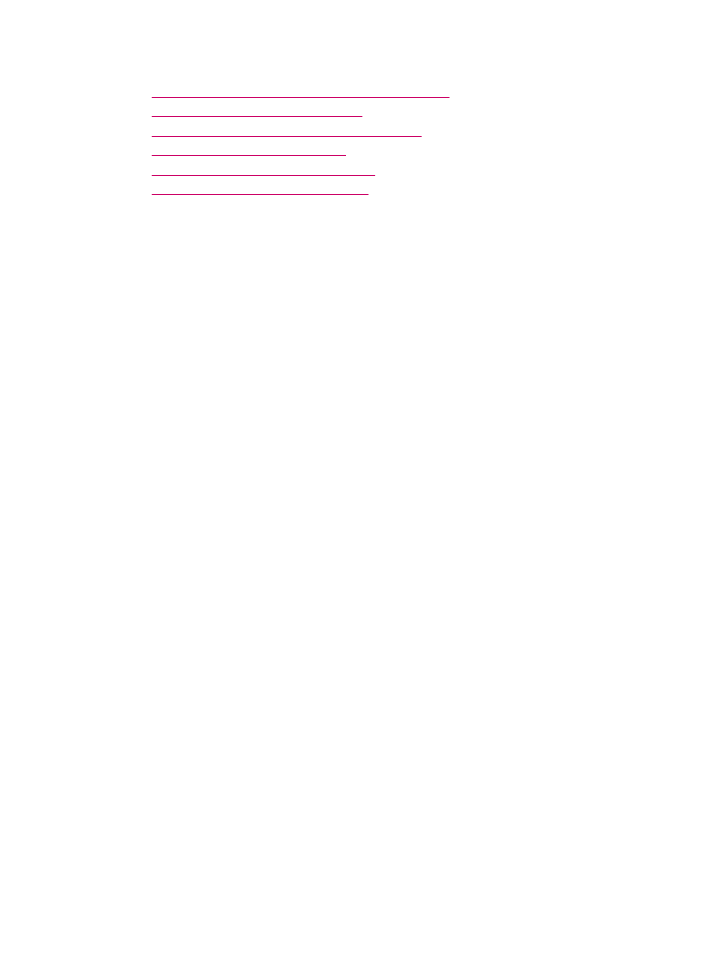
Pridėti naują atvaizdo išsaugojimo paskirties vietą
Programinė įranga, įdiegta kartu su HP „All-in-One“, leidžia į galimų paskirties vietų
sąrašą įtraukti naujas programas. Įtraukus naują programą, ji pateikiama sąraše, iš kurio
renkatės nuskaitymo paskirties vietą HP Scan Pro lange. Galite įtraukti įvairių tipų
programų, pvz., nuotraukų taisymo, el. pašto ar OCR.
Kaip į paveikslėlio taisymo arba el. pašto paskirties vietų sąrašą įterpti naują
programą
1.
„HP Photosmart Studio“ užduočių juostoje spustelėkite Devices (įrenginiai).
Pasirodys langas HP Device Manager (HP įrenginio valdytuvas).
2.
Iškylančiame meniu Devices (įrenginiai) pasirinkite HP „All-in-One“.
3.
Iškylančiame meniu Information and Settings (informacija ir nuostatos)
pasirinkite Scan Preferences (nuskaitymo pagrindinės parinktys).
Atsivers dialogo langas HP ScanTo Destination (HP nuskaitymo paskirties vietos).
4.
Spustelėkite New (naujas).
Atsivers dialogo langas Create Scan Destination (sukurti nuskaitymo paskirties
vietą).
5.
Pasirinkite Picture Editing Application (paveikslėlių taisymo programa) arba Email
Application (el. pašto programa).
6.
Spustelėkite Next (kitas).
7.
Įveskite nuskaitymo paskirties vietos pavadinimą.
8.
Pasirinkite programą iš sąrašo arba spustelėkite Browse (naršyti) ir susiraskite
programą.
9.
Iškylančiame meniu pasirinkite dokumento formatą.
10.
Spustelėkite Finish (baigti).
Teksto / OCR nukreipties sąrašo papildymas nauja programa.
1.
Meniu Dock (stovas) pasirinkite HP Device Manager (HP įrenginių tvarkytuvas).
Pasirodys langas HP Device Manager (HP įrenginio valdytuvas).
2.
Iškylančiame meniu Devices (įrenginiai) pasirinkite HP „All-in-One“.
3.
Išskleidžiamajame Information and Settings (informacijos ir nustatymo) meniu
pasirinkite Scan Preferences (skenavimo nustatymas).
Atsiveria HP ScanTo Destination (skenavimo nurodytu adresu) dialogo langas.
4.
Spustelkite New (nauja).
Atsiveria Create Scan Destination (sukurti skenavimo adresą) dialogo langas.
5.
Pasirinkite Text Editing/OCR Application (teksto redagavimo / OŽA programą).
Numatytųjų nuskaitymo nuostatų keitimas
91
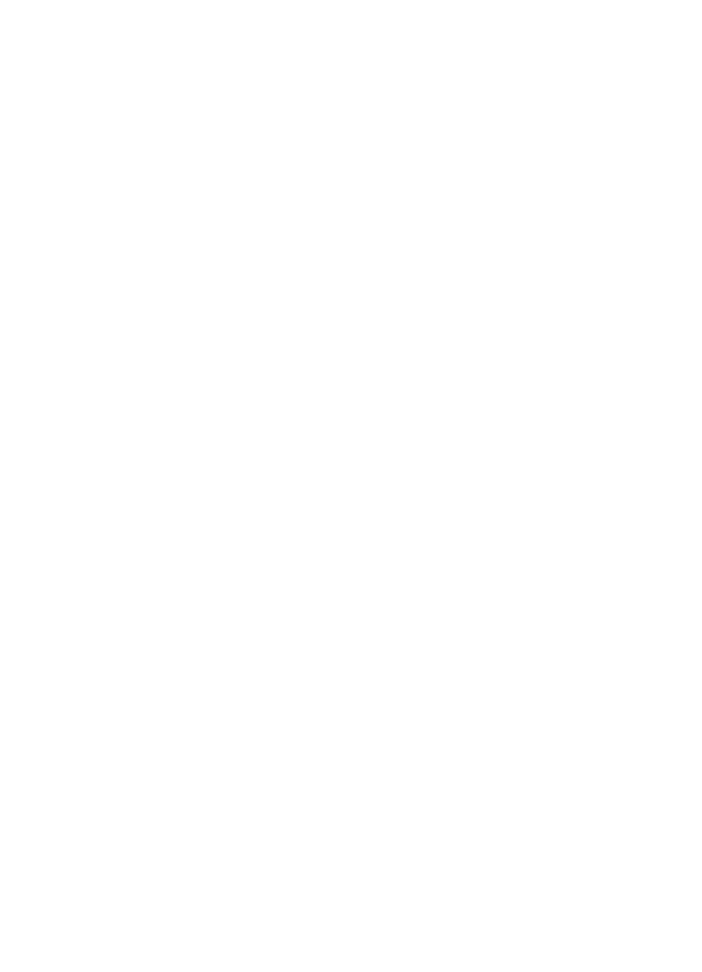
6.
Spustelėkite Next (toliau).
7.
Įrašykite programos, į kurią pageidaujate skenuoti, pavadinimą.
8.
Pasirinkite programą iš sąrašo arba spauskite Browse (naršyti) ir suraskite reikiamą
programą.
Numatytajame nustatyme automatiškai pažymėtas Automatic mode (automatinio
režimo) langelis. Šiuo režimu „Readiris" OŽA (OCR) programa automatiškai paverčia
nuskaitytą atvaizdą tekstu ir perduoda į teksto redagavimo programos rinkmeną,
kurioje tekstą galite redaguoti ir išsaugoti. Išdėstymas dokumento originale kiek
įmanoma išsaugomas teksto redagavimo programos rinkmenoje.
Nepasirinkus Automatic mode (automatinio režimo), nuskaitytas atvaizdas pasilieka
„Readiris" OŽA programos lange - čia galite atlikti reikiamas operacijas atvaizdu prieš
jį konvertuojant ar siunčiant.
9.
(Papildoma) anuliuokite Automatic mode (automatinio režimo) pasirinktį, jeigu
pageidaujate atlikti veiksmus nuskaitytu atvaizdu Readiris OCR programos lange,
prieš konvertuojant į tekstą ar perduodant į teksto redagavimo programą.
10.
Spustelėkite Finish (baigti).